
לוח האש של אמזון מגביל אותך בדרך כלל לאפסטור של אמזון. אבל לוח האש פועל מערכת הפעלה של Fire , שמבוסס על אנדרואיד. תוכל להתקין את חנות Play של גוגל ולקבל גישה לכל אפליקציית Android, כולל Gmail, Chrome, מפות גוגל, Hangouts ומעל מיליון האפליקציות ב- Google Play.
קָשׁוּר: כיצד להכין את לוח האש של אמזון בסך 50 דולר יותר כמו אנדרואיד מלאי (ללא השתרשות)
זה אפילו לא דורש הִשׁתָרְשׁוּת לוח האש שלך. לאחר שתריץ את הסקריפט למטה - תהליך זה אמור לארוך פחות מחצי שעה - תוכל להשתמש בחנות Play בדיוק כפי שאתה יכול בכל מכשיר אנדרואיד רגיל אחר. אתה יכול אפילו התקן משגר אנדרואיד רגיל ו הפוך את האש לטאבלט אנדרואיד מסורתי יותר .
ישנן שתי שיטות לעשות זאת: אחת הכוללת התקנת מספר קבצי APK בטאבלט, ואחת הכוללת הפעלת סקריפט ממחשב Windows. הראשונה היא פשוטה יותר, אך בשל אופיים הקיצוני של שיטות אלה, אנו כוללים את שתיהן כאן. אם אתה נתקל בבעיה עם אחד כזה, בדוק אם השני עובד טוב יותר.
עדכון: היו לנו כמה קוראים שהזכירו כי אפשרות אחת לא עובדת עבורם, אם כי היא עדיין עובדת עבורנו - ומאז קוראים אחרים דיווחו שהיא עובדת גם עבורם. אם אתה נתקל בבעיות, אתה אמור להיות מסוגל לגרום לזה לעבוד בשיטת ADB באפשרות השנייה בהמשך המשתמשת במחשב Windows להתקנת חנות Play.
אפשרות ראשונה: התקן את חנות Play מטאבלט האש שלך
במקור בדקנו שיטה ראשונה זו ב- Fire HD 8 המריצה את Fire OS 5.3.1.1, אך הקוראים דיווחו כי היא עובדת גם על גרסה 5.3.2, כמו גם על לוח האש 7 ″. זה עדיין עובד על Fire HD 8 שמריץ את Fire OS 6.3.0.1, שהייתה התוכנה העדכנית ביותר החל מאוקטובר 2018.
אתה יכול לבדוק איזו גרסה יש לך על ידי כניסה להגדרות> אפשרויות מכשיר> עדכוני מערכת ובחינת מספר הגרסה בחלקו העליון של המסך, אך לעת עתה, הגרסה לא צריכה להיות חשובה.
שלב ראשון: הורד את קבצי ה- APK של חנות Google Play
קָשׁוּר: כיצד להנחות את האפליקציות לאש הקינדל שלך
לפני שתתחיל, היכנס להגדרות> אבטחה והפעל "אפליקציות ממקורות לא ידועים". זה יאפשר לך להתקין את קבצי ה- APK הדרושים שיעניקו לך את חנות Google Play.
לאחר מכן, ישנם ארבעה קבצי APK שתצטרך להוריד באמצעות דפדפן המשי המובנה בטבלט שלך. הדרך הקלה ביותר לעשות זאת היא לפתוח את המדריך הזה בדפדפן המשי ולחץ על הקישורים שלמטה, שיעבירו אותך לדפי ההורדה. אלה מגיעים מ- APK Mirror, מקור מבוסס ואמין עבור APKs אנדרואיד.
APK של Framework של שירותי Google
APK של שירותי Google Play (להשתמש גרסה זו במקום זאת אם יש לך את Fire HD 8 2017)
כדי להוריד כל קובץ APK, לחץ על הקישור, גלול מטה והקש על "הורד APK".
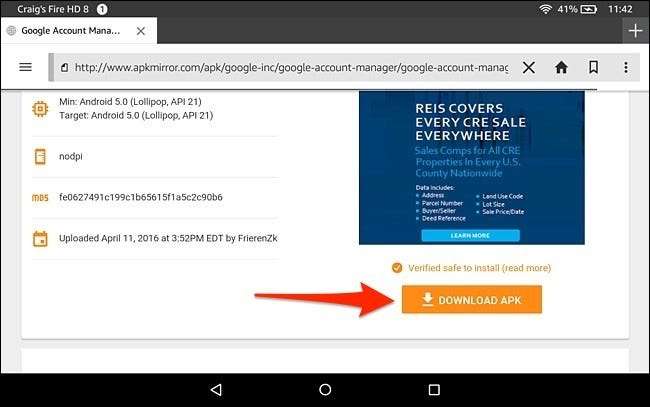
ההורדה תחל בקרוב. כאשר זה קורה, יופיע חלון קופץ שיאמר שקובץ מסוג זה עלול להזיק למכשיר שלך (אל תדאג - זה לא יהיה). הקש על "אישור" כאשר מופיע החלון הקופץ.
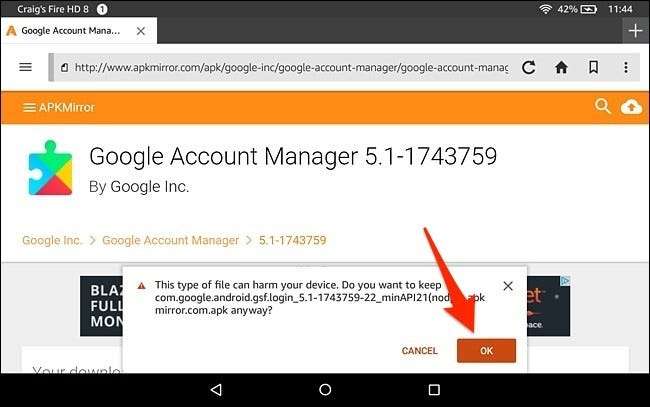
לאחר כל הורדת קובץ, בצע את אותו הדבר עבור קובץ ה- APK הבא עד להורדת כל ארבעת הקבצים.
שלב שני: התקן את קבצי ה- APK של חנות Google Play
סגור מדפדפן המשי ופתח את אפליקציית מנהל הקבצים המובנית על שולחן האש שלך הנקראת "Docs".
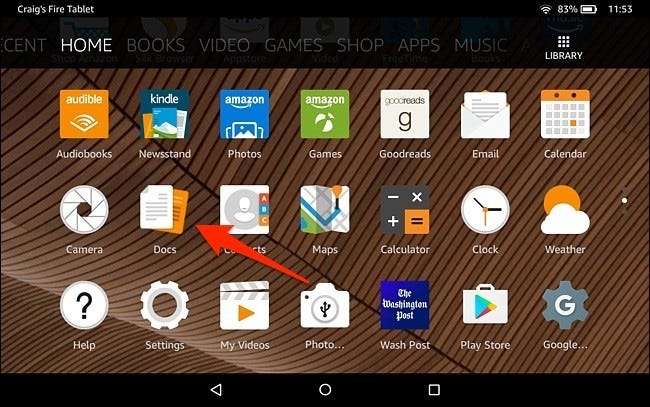
הקש על "אחסון מקומי".
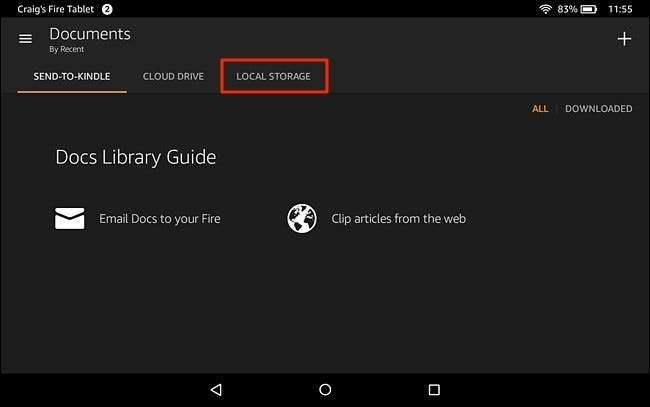
בחר בתיקיה "הורדות".
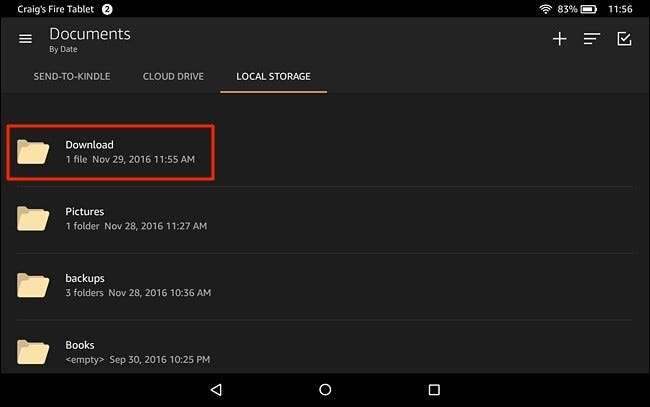
קבצי ה- APK שלך יופיעו בתיקיה זו. פשוט הקש על אחד כדי להתחיל להתקין אותו. הקפד להתקין את קבצי ה- APK לפי הסדר שהורדת אותם מהרשימה שלמעלה.
במילים אחרות, התקן את מנהל חשבונות Google ( com.google.android.gsf.login) APK תחילה, ואז מסגרת שירותי Google ( com.google.android.gsf ) APK, ואחריו שירותי Google Play (com.google.android.gms) APK, ואז חנות Google Play ( com.android.vending ) APK כדי לסיים את זה.
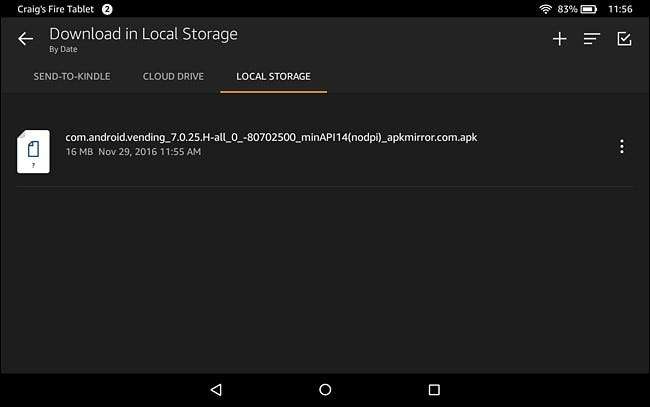
במסך הבא, אשר את ההתקנה על ידי הקשה על "התקן" בתחתית. לקראת הפינה השמאלית העליונה זה יגיד איזה APK אתה מתקין, אז שוב, ודא שאתה מתקין אותם בסדר הנכון.
הערה: אם כפתור ה"התקנה "שלך אפור, נסה לכבות את המסך, להפעיל אותו מחדש ולפתוח את לוח ה- Fire שלך. כפתור ההתקנה צריך להפוך מאפור לכתום, ומאפשר לך להמשיך בהתקנה.
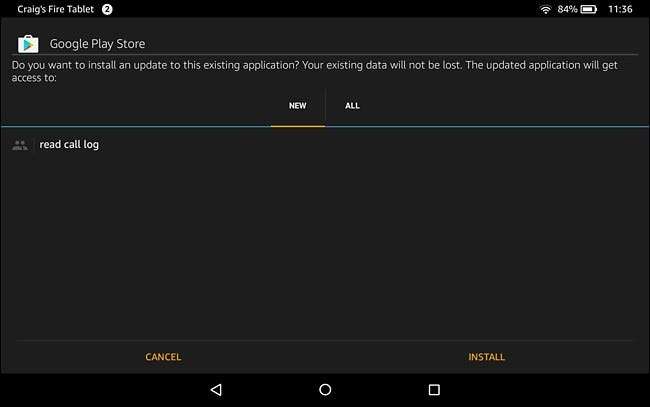
חזור על תהליך זה עבור כל קובץ APK עד להתקנת כל הארבעה.
אם אתה מתקשה להתקין את ה- APKs האלה או שחנות Play פשוט לא פועלת לאחר מכן, ודא שטבלט ה- Fire שלך אינו מוגדר להתקנת אפליקציות בכרטיס SD. אתה יכול קלוט את זה מהגדרות> אחסון> כרטיס SD.
שלב שלישי: השתמש בחנות Google Play
לאחר שתסיים, אפליקציית חנות Google Play תופיע על גבי מסך הבית של טאבלט ה- Fire שלך. אם תלחץ עליו, תוכל להיכנס באמצעות חשבון Google שלך.
נראה שזה לא עובד כרגיל אחרי הכניסה, אבל פשוט תן לזה קצת זמן. חנות Google Play ושירותי Google Play יתעדכנו אוטומטית ברקע. פעולה זו עשויה לארוך עד עשר דקות.
אחרת, התחל לחפש ולהוריד את כל היישומים שתרצה - כמו Chrome, Gmail או כל דבר אחר. ייתכן שאפליקציות מסוימות ידרשו שתעדכן את שירותי Google Play. אם כן, הם יגידו לך ויעבירו אותך לדף שירותי Google Play ב- Google Play, שם תוכל לעדכן את שירותי Google Play בלחיצה אחת.
תודה ל- Gilly10 בפורומים של XDA-Developers על מתן שיטה זו. אם אתה זקוק לעזרה לפתרון בעיות, עבור אל שרשור הפורום של XDA- מפתחים למידע נוסף.
אפשרות שנייה: התקן את חנות Play ממחשב Windows
אם ההוראות שלעיל אינן עובדות עבורך מסיבה כלשהי, נסה את ההוראות המורכבות, אך עדיין הניתנות לשימוש. בדקנו את התסריט הזה על לוח אש 7 and וזה עבד בצורה מושלמת.
שלב ראשון: הכן את לוח האש שלך
תזדקק למחשב וכבל USB לשם כך. הכבל הכלול בטאבלט האש שלך יעבוד בסדר גמור.
בטאבלט האש שלך, פתח את אפליקציית ההגדרות והקש על "אפשרויות התקן" תחת מכשיר.

אתר את השדה "מספר סידורי" בעמוד זה והקש עליו שוב ושוב. הקש עליו שבע פעמים או יותר ותראה אפשרות "אפשרויות מפתח" שתופיע מתחתיו. הקש על "אפשרויות מפתח".
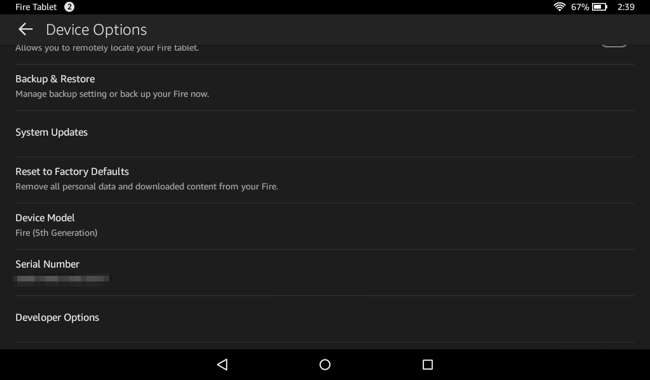
אתר את האפשרות "אפשר ADB" בעמוד זה והקש עליו כדי להפעיל אותו. בדרך כלל תכונה זו מיועדת רק למפתחים, לכן תצטרך להסכים לאזהרה כדי להמשיך.
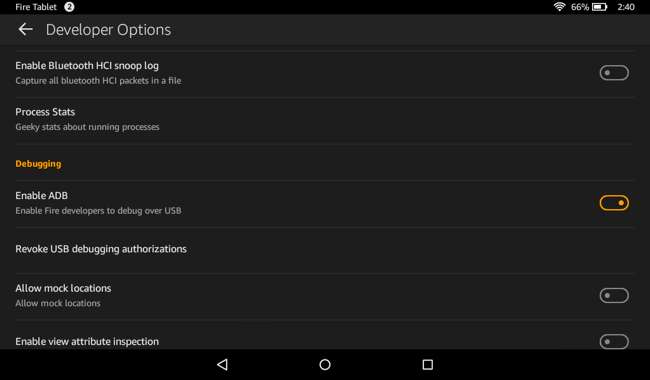
לאחר הפעלת גישה ל- ADB, חבר את לוח ה- Fire למחשב באמצעות כבל ה- USB הכלול. Windows צריך לזהות אותו כראוי ולהוריד את מנהלי ההתקנים הדרושים. המשך לשלב הבא - אם יש לך בעיות כלשהן, תוכל לנסות להתקין את מנהלי ההתקנים USB של גוגל באופן ידני כמתואר בסעיף שלב שלישי במדריך זה . אבל במכונה שלי הכל עבד אוטומטית.
הערה: התסריט עליו אנו ממליצים להלן אומר לכם להתקין את מנהלי ההתקנים בצורה שונה, אך איננו אוהבים את השיטה שלו. זה מעודד אותך להתקין מנהלי התקנים לא חתומים הכלולים בחבילה. זה לא רק סיכון אבטחה - למעשה אי אפשר לעשות זאת בגרסאות 64 סיביות מודרניות של Windows 8.1 ו- Windows 10 ללא אתחול מחדש השבתת אימות חתימת הנהג . שוב, כל זה אמור לקרות באופן אוטומטי, כך שתוכל לשקול את הוראות התסריט מיושנות.
שלב שני: הורד והפעל את הסקריפט
זה אמור להיות אפשרי פשוט להוריד כמה אפליקציות בצורה APK ולהתקין אותן. עם זאת, אם תעשה זאת, עדיין תצטרך להשתמש בפקודה adb כדי להגדיר הרשאה לפחות באחת מהאפליקציות. לכן, במקום לעשות זאת בדרך הארוכה, נשתמש בסקריפט שמתקין את האפליקציות וקובע את ההרשאות עבורך.
במחשב האישי שלך, בקר באתר Root Junky ולהוריד את הקובץ "Amazon-Fire-5th-Gen-Install-Play-Store.zip". חלץ או פתח את תוכן קובץ ה- zip לתיקיה במחשב שלך. לחץ פעמיים על הקובץ "1-Install-Play-Store.bat" כדי להתחיל.
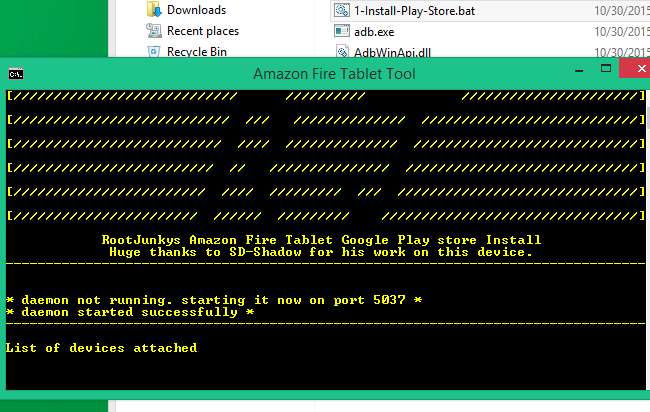
בטל את נעילת לוח ה- Fire שלך והסכים לבקשה "אפשר איתור באגים ב- USB". אם אינך רואה אפשרות זו, סגור את חלון שורת הפקודה והפעל שוב את קובץ ה- bat.
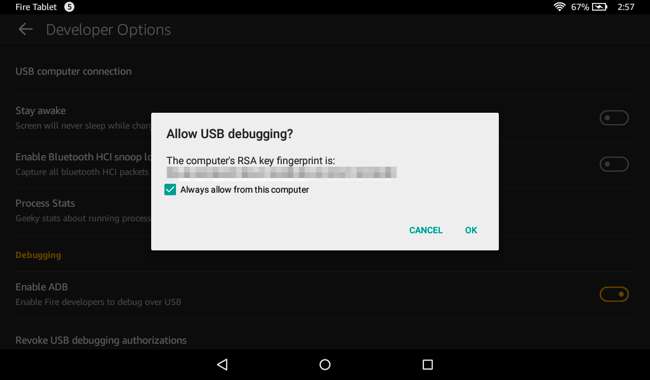
כשאתה מגיע למסך הראשון, הקלד "2" ולחץ על Enter כדי שהכלי יתקין את חנות Google Play.
כמובן שתצטרך להתקין את מנהלי ההתקנים המתאימים לכך. אך אם ראית את ההנחיה "אפשר איתור באגים ב- USB" בטאבלט ה- Fire שלך והסכמת לכך, תדע שהנהגים כבר תקינים.
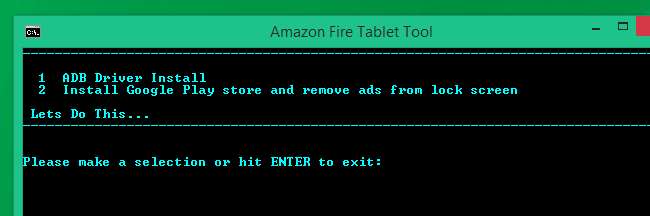
הסקריפט יתקין את החבילות הנדרשות בטאבלט המחובר שלך, כולל שירותי Google Play ואפליקציית חנות Google Play.
אתחל מחדש את לוח האש כשתתבקש לעשות זאת. פשוט לחץ לחיצה ארוכה על כפתור ההפעלה, הקש על "אישור" כשאתה נשאל אם אתה רוצה לכבות אותו ואז הפעל אותו שוב.
אתה יכול לנתק את מחשב לוח האש גם עכשיו. ייתכן שתרצה גם להשבית את האפשרות "אפשר ADB" שהפעלת קודם לכן.
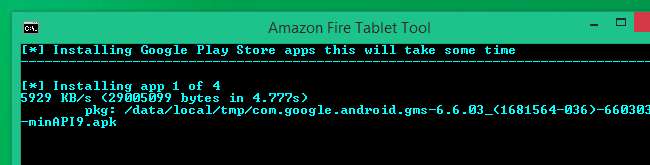
שלב שלישי: השתמש בחנות Google Play
לאחר האתחול מחדש, תוכלו למצוא את קיצורי הדרך של חנות Play והגדרות Google במסך הבית. הקש על "חנות Play" ותוכל להיכנס עם חשבון Google קיים או ליצור חשבון Google חדש.
נראה שזה לא עובד כרגיל אחרי הכניסה, אבל פשוט תן לזה קצת זמן. חנות Google Play ושירותי Google Play יתעדכנו אוטומטית ברקע. פעולה זו עשויה לארוך עד עשר דקות.
כעת תוכל לחפש בחנות ולהתקין אפליקציות גוגל כמו Gmail ו- Chrome שאינן זמינות בחנות האפליקציות של אמזון. כל אפליקציית Android מחנות Google Play אמורה לעבוד - לפחות בתיאוריה.
ייתכן שאפליקציות מסוימות ידרשו שתעדכן את שירותי Google Play. אם כן, הם יגידו לך ויעבירו אותך לדף שירותי Google Play ב- Google Play, שם תוכל לעדכן את שירותי Google Play בלחיצת כפתור אחת.
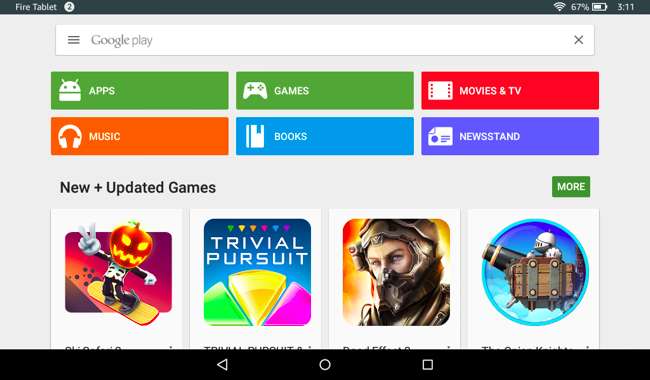
תודה ל- sd_shadow בפורומים של XDA-Developers שכתבו חלק מהשיטה הזו, ו- Root Junky על התסריט. אם אתה זקוק לעזרה בפתרון בעיות או שתרצה לעשות זאת ידנית ללא סקריפט, עבור אל פתיל הפורום של XDA-Developers למידע נוסף.







